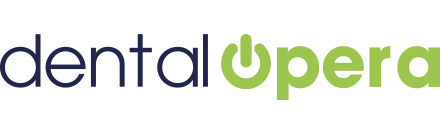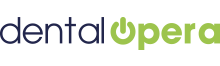Impostare le schede di anamnesi
Dal menu a tendina selezionare la voce IMPOSTAZIONI – PERSONALIZZAZIONE – ANAMNESI.
Partiamo con l’inserimento del questionario di Anamnesi, operazione veramente semplice ed intuitiva grazie al software Gestionale per studio dentistico DentalOpera.
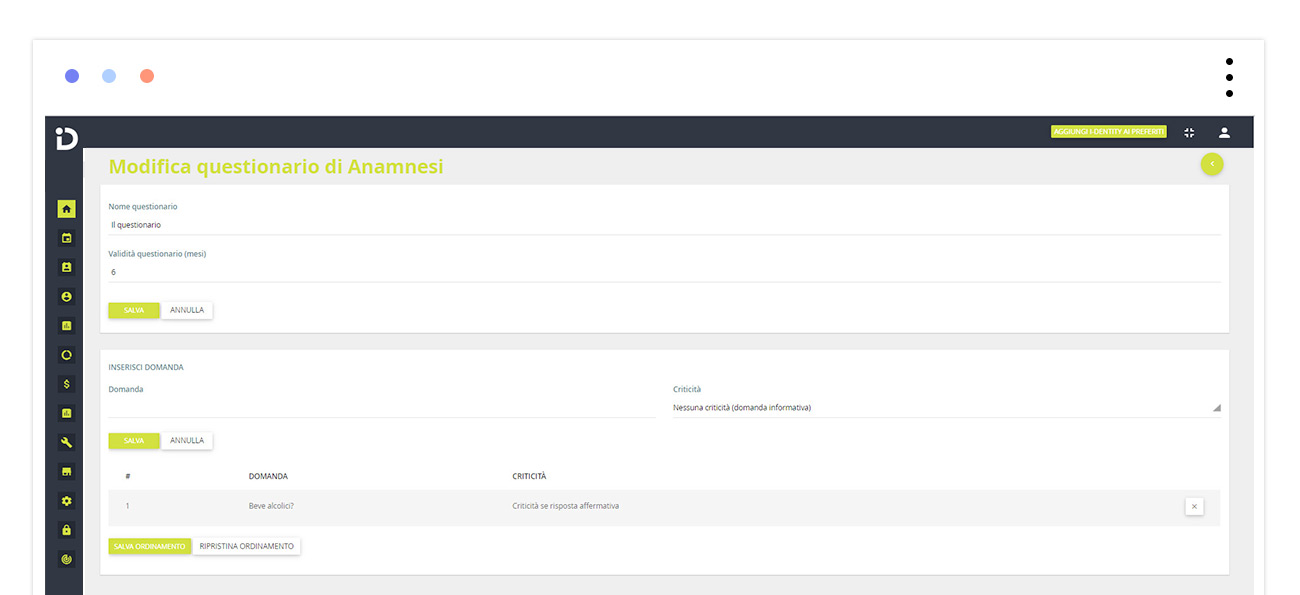
Dalla pagina che si è aperta cliccare l’icona in alto +INSERISCI, così facendo potrai inserire un nome ed una durata al questionario che vuoi inserire. A fine operazione clicca SALVA, questa operazione ti permetterà di iniziare ad inserire le domande che vuoi porre ai tuoi pazienti e decidere di impostare una criticità.
Man mano che inserisci le domande puoi decidere di ordinarle sul questionario a tuo piacimento. Salva sempre le impostazioni, in questo caso clicca sul tasto in basso SALVA ORDINAMENTO. Una volta inserito il documento lo potrai stampare od inserire i dati all’interno della SCHEDA PAZIENTE a questionario compilato.
Come inserire i documenti
L’inserimento dei Documenti è molto simile a quello delle Anamnesi.
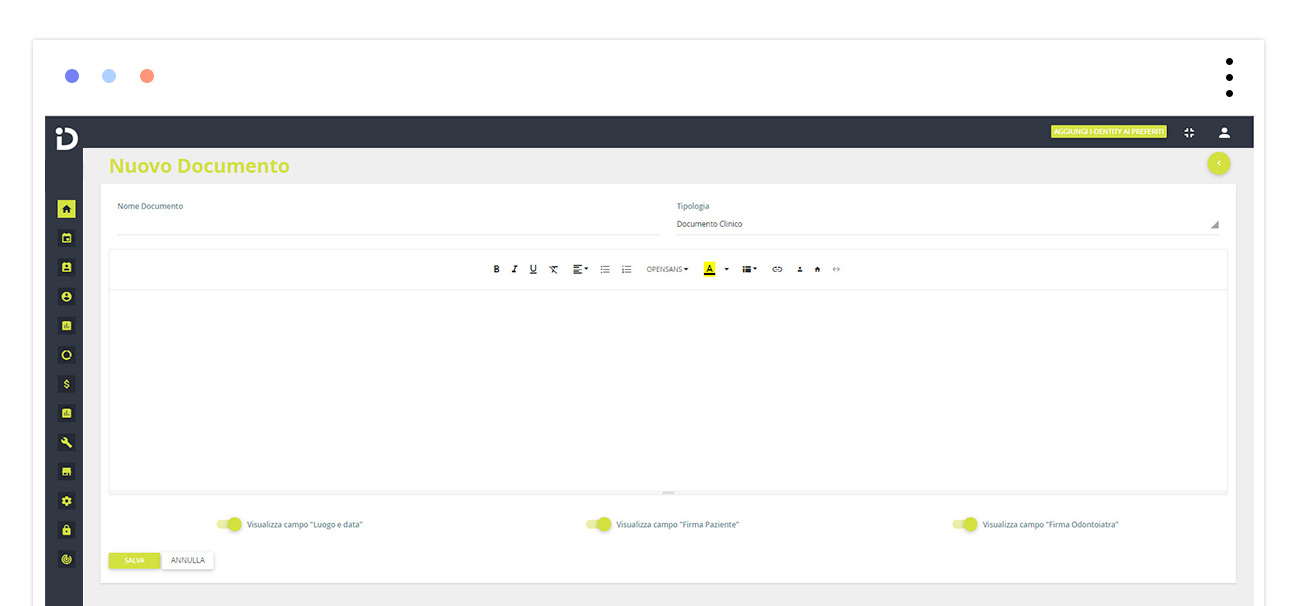
Dal menu a tendina selezionare la voce IMPOSTAZIONI – PERSONALIZZAZIONE – DOCUMENTI. Si aprirà una schermata dove poter inserire i documenti da sottoporre e da far firmare ai pazienti. Per inserire un nuovo documento è sufficiente cliccare sopra il tasto verde in alto +INSERISCI.
Nominiamo il nuovo documento e procediamo con la stesura del testo. Una volta ultimato cliccare il tasto SALVA.
Come inserire i consensi informati
I Consensi Informati sono quei documenti che andranno allegati al Preventivo una volta che decidiamo di stamparlo e di consegnarlo al Paziente, a seconda del tipo di lavoro che andremo a fare, andremo ad inserire un consenso diverso.
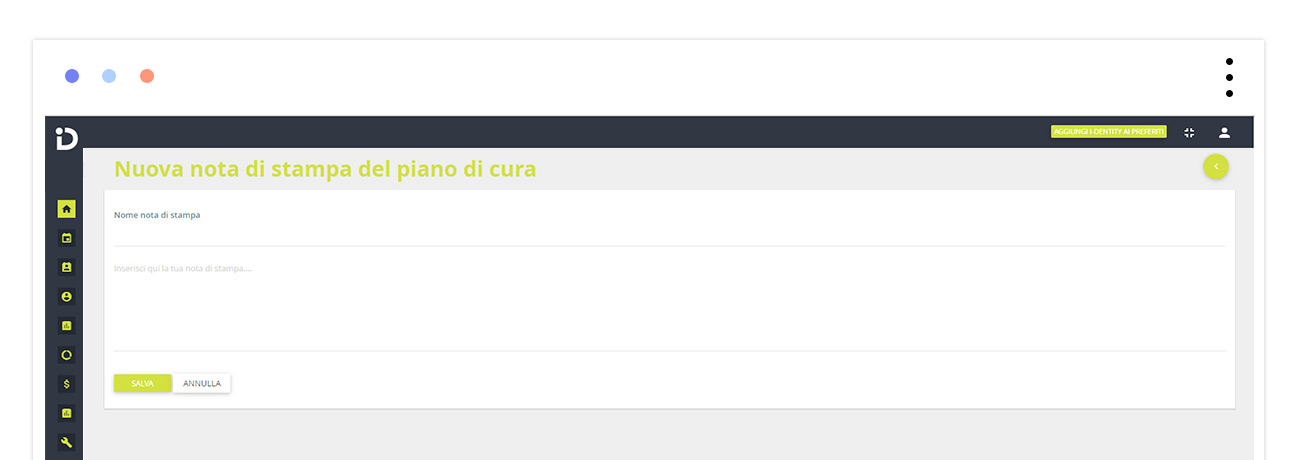
Dal menu a tendina selezionare la voce IMPOSTAZIONI – PERSONALIZZAZIONE – NOTE DI STAMPA PIANI.
Dalla pagina che si apre, cliccare sopra il tasto +INSERISCI. Nominiamo il nuovo documento e procediamo con la stesura del testo. Una volta ultimato cliccare sempre il tasto verde SALVA.